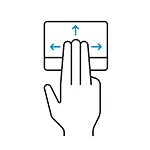
Í þessari handbók, hvernig á að stilla hleypt af stokkunum af forritum sem nota snertiskjásbendingar, allt sem þú þarft í þessum tilgangi þegar í Windows 10. Jafnvel ef þú þarft ekki að úthluta bendingum til að keyra eitthvað, en það er fartölvu með snertiskjá, mæli ég með Gefðu gaum að skrefum 3-4 Í leiðbeiningunum: Á tilgreindum stöðum er hægt að greina nýtt fyrir þig þegar tilgreint af bendingarkerfinu.
Uppsetningarforrit hefst og tólum með því að nota Touchpad Bendingar
Til þess að geta keyrt einhverjar bendingar af snertiflöturnar, munum við þurfa að fyrst úthluta heitum lyklum til að hefja þetta forrit, og þá er það að bera saman þessa samsetningu með ákveðinni bendingu.
Við the vegur, þú getur og bara vertu viss um að ákveðin bending er virkur sem hvaða lykill samsetning sem þú þarft (til dæmis, ef þú úthlutar Ctrl + Z takkasamsetningu til að strjúka vinstri þrjá fingur, mun þessi bending vinna sem afpöntun síðasta aðgerð í næstum öllum).
Málsmeðferðin mun líta svona út:
- Opnaðu forritið. Flýtileiðirnar. Ef flýtileiðin er á skjáborðinu skaltu bara smella á það hægrismella og velja "Properties" í samhengisvalmyndinni. Ef í Start valmyndinni skaltu hægrismella á slíkt forrit skaltu opna valkostinn "Advanced" - "Farðu í staðsetningu skráarinnar" og þegar í viðeigandi stað, opnaðu merkimiða eiginleika.
- Á flipanum "Label" skaltu setja bendilinn í "Quick Call" reitinn í flýtivísunareiginleikum og smelltu á viðeigandi lykilatriði sem samanstendur af Ctrl + Alt + takkanum eða stafa lyklum. Eftir það skaltu beita stillingum merkisins sem gerðar eru.
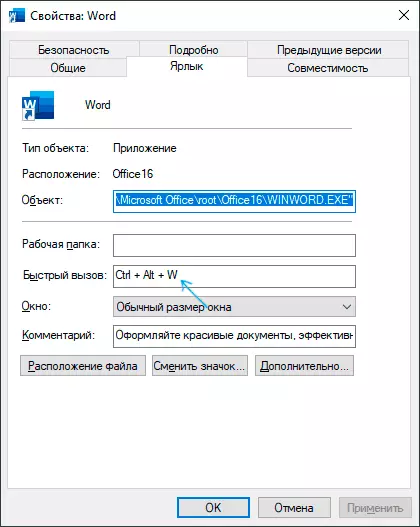
- Í Windows 10, farðu í "Parameters" (Win + I takkar), opnaðu "tækið" atriði - "Touchpad" og neðst á Touchpad Settings síðunni, smelltu á "ADDITION SIGN SKRÁNINGAR".
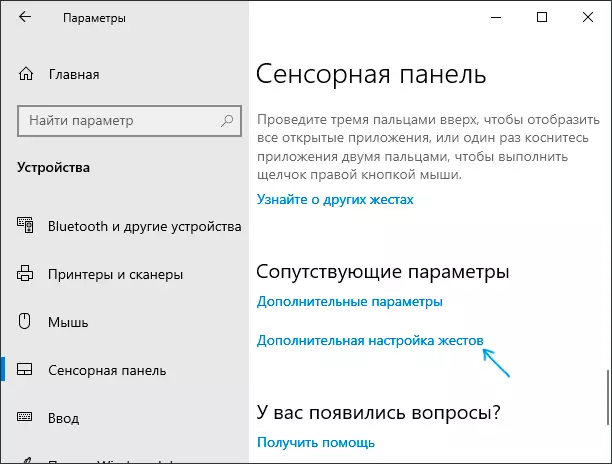
- Á næstu skjái er hægt að stilla aðgerðir bendingar og snerta í þremur og fjórum fingrum. Til dæmis er krafist að forritið sem við breyttum eiginleikum flýtileiðarinnar er hægt að hleypa af stokkunum með þremur fingrum. Hér að neðan er "upp" hluturinn, veldu "Custom Keys Complet" hlutinn og smelltu síðan á Start Record hnappinn. Eftir það þarftu að ýta á takkann sem er stilltur á 2. skrefi og annaðhvort smelltu á "Stop Recording" eða haltu Esc takkanum til að stöðva það.
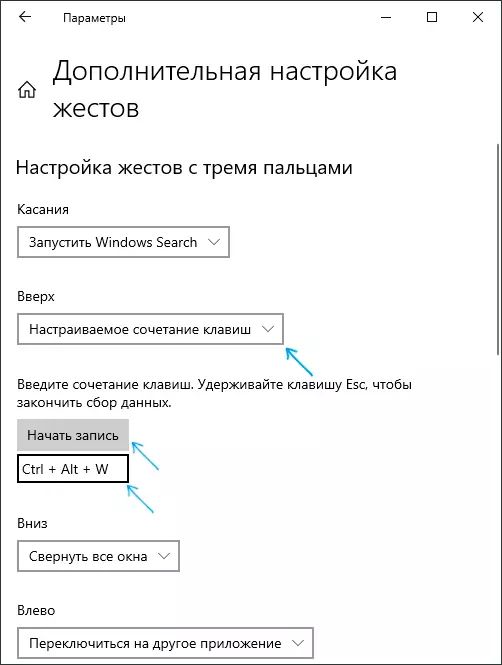
Þetta ferli verður lokið við þetta: Nú mun stillt bending hlaupa forritið fyrir flýtileiðið sem er lykillinn. Auðvitað getur það ekki aðeins verið flýtileið, heldur einnig flýtileið til að opna hvaða staðsetningu sem er, framkvæma .bat skrá og svipuð tilgangi.
Þess vegna, ef það er snerta sem styður bendingar með mörgum fingrum (og endilega, réttar ökumenn fyrir það), getur þú stillt allt að 10 mismunandi aðgerðir sem hægt er að fljótt framkvæma með 3 eða 4 fingrum. Ég vona að einhver muni finna slík tækifæri gagnlegar fyrir sig. Það kann einnig að vera áhugavert: Windows 10 hotkeys (þ.mt þau sem þú gætir ekki vita um).
